3 ページ目からページ番号 1 を設定する方法: まず Word 文書を開き、メニューの [挿入] リボンに入り、[ページ番号] グループの [ページの下部] をクリックします。カーソルを 2 ページ目の最終行の末尾に移動し、「ページ レイアウト」リボンに切り替え、最後に 3 ページ目のページ番号をダブルクリックし、「開始ページ番号」に「1」を入力します。

このチュートリアルの動作環境: Dell G3 コンピューター、Windows 7 システム、Microsoft Office word2010 ソフトウェア。
3 ページ目からページ番号 1 を設定する方法:
1. Word 文書 (ここではデモには Word2010 を使用します) を開き、ページ番号を挿入します。メニューの「挿入」リボンをクリックし、「ページ番号」グループの「ページの下部」をクリックします。
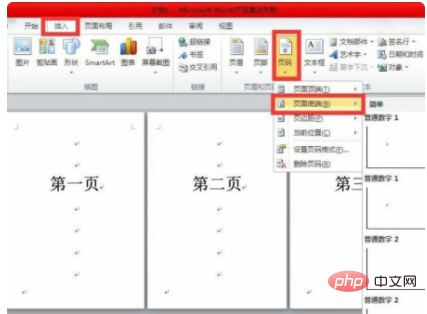
2. 2 ページ目の最終行の末尾にカーソルを置き、[ページ レイアウト] リボンに切り替えて、[区切り文字] を選択する必要があります。 「ページ設定」グループの「次のページ」を選択します。
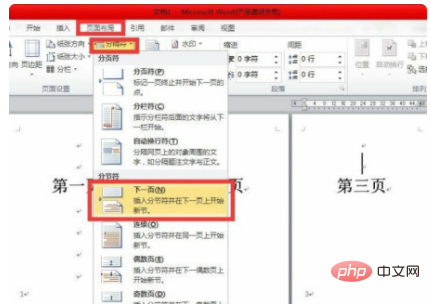
#3. 3 ページ目のページ番号をダブルクリックすると、ヘッダー/フッターに「ヘッダー - セクション 2」と「フッター」という文字がいくつか表示されます。このページの「セクション 2」の右側に「前のセクションと同じ」という文字が表示されている場合は、メニューの「ヘッダーとフッター ツール」→「デザイン」→「ナビゲーション」を選択し、「前のヘッダーへのリンク」の選択を解除します。
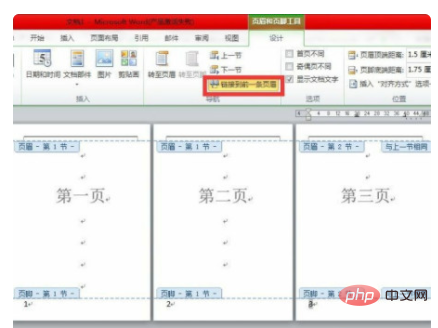
#4. 3 番目のページ番号を右クリックし、[ページ番号の書式設定] をクリックします。

5. 「ページ番号の書式設定メニュー」の「ページ番号ラベル」で「開始ページ番号」を選択し、「1」を入力します。操作が完了しました。
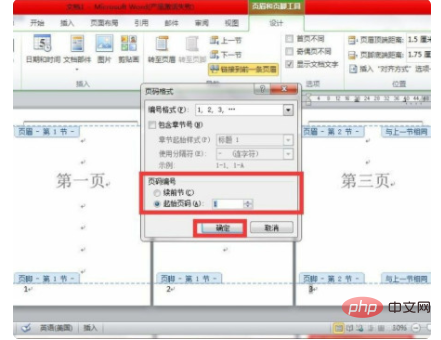
以上が3ページ目からページ番号1を設定する方法の詳細内容です。詳細については、PHP 中国語 Web サイトの他の関連記事を参照してください。